路由器怎么设置 路由器全部怎么安装 路由器怎么设置 路由器亮红灯什么原因 路由器登录入口和光猫的区别 路由器怎么重启 路由器怎么连接 路由器桥接教程详细 路由器干什么用:路由器怎么设置动态ip路由器动态ip如何设置tp路由器动态ip怎么设置
一、路由器怎么设置动态ip
【一、线路连接】
没有使用路由器时,电脑直接连接宽带上网,现在使用路由器共用宽带上网,则需要用路由器来直接连接宽带。
根据入户宽带线路的不同,可以分为网线、电话线、光纤三种接入方式。
具体如何连接请参考下列动态图:
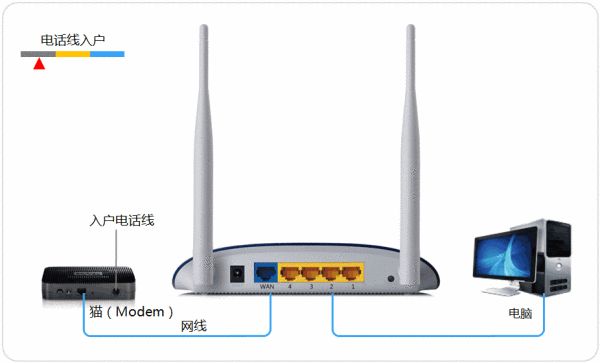
注意:宽带线一定连接到路由器WAN口,WAN口颜色与LAN口一般不同,电脑连接1\2\3\4任意一个端口。
【二、操作电脑设置】
设置路由器之前,需要将操作电脑设置为自动获取IP地址。
如果操作电脑的有线网卡已经设置为动态获取IP地址,则可以直接进行下一步。
【三、登陆管理界面】
1、输入路由器管理地址
打开电脑桌面上的IE浏览器,清空地址栏并输入路由器管理IP地址(192.168.1.1或tplogin.cn),回车后弹出登录框。
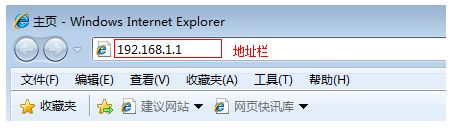
注意:部分路由器使用tplogin.cn登录,路由器的具体管理地址建议在壳体背面的标贴上查看。
2、登录管理界面
初次进入路由器管理界面,为了保障设备安全,需要设置管理路由器的密码,请根据界面提示进行设置。
如下图:
注意:部分路由器需要输入管理用户名、密码,均输入admin即可。
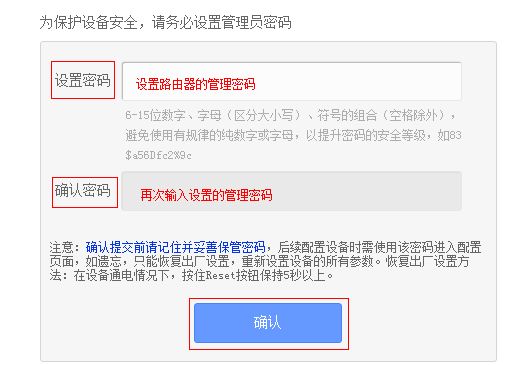
【四、按照设置向导设置路由器】
1、开始设置向导
进入路由器的管理界面后,点击 设置向导,点击下一步。
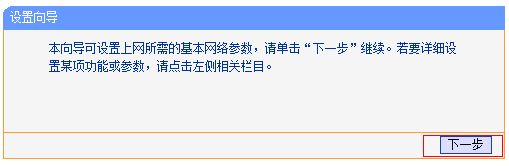
2、选择上网方式
上网方式选择 动态IP,点击下一步。
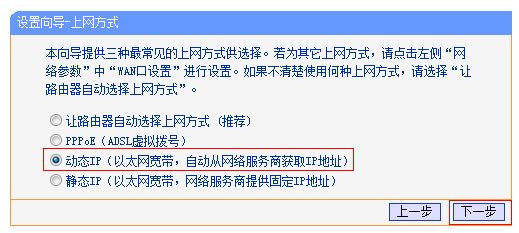
3、设置无线参数
SSID即无线网络名称(可根据实际需求设置),勾选WPA-PSK/WPA2-PSK并设置PSK无线密码,点击 下一步。
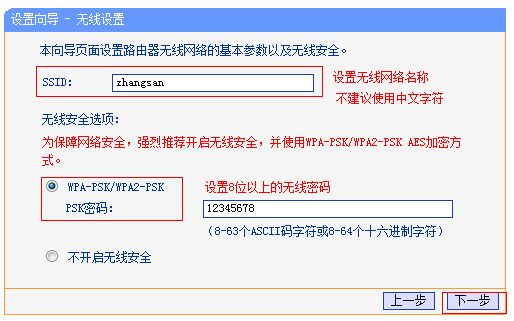
注意:无线密码是用来保证无线网络安全,确保不被别人蹭网。
4、设置完成
点击完成,设置向导完成。
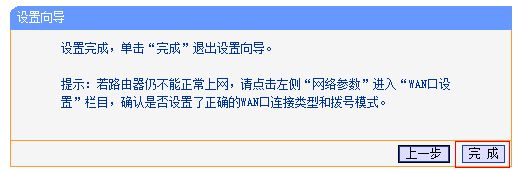
注意:部分路由器设置完成后需要重启,点击重启即可。
设置完成后,进入路由器管理界面,点击运行状态,查看WAN口状态,如下图框内IP地址不为0.0.0.0,则表示设置成功。
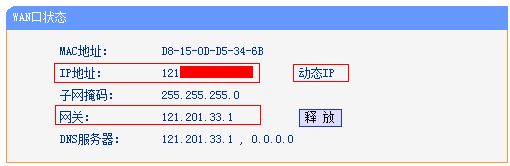
二、路由器动态ip如何设置
您好:首先自然是登录路由器的管理界面,想要进入这里需要知道管理地址和用户名和密码,1般情况下管理地址为192.168.1.1,用户名和密码均为admin,固然这些并不是绝对,具体的管理地址和用户名密码可以在路由器的底部找到。
路由器WAN口接进房间的线,进路由器,设置向导,选择以太网宽带,自动从网络服务商获得IP地址(动态IP),然后下1直点下1步到完成,这个设置是动态IP的。
如果你在不用路由器上网要拨号的话,设置以下:路由器WAN口接进房间的线,进路由器,设置向导,选择ADSL虚拟拨号(PPPoe),下1步,填写在电脑上拨号用的用户名,密码,下1步,1直到完成,就应当可以上网了。
希望对您有所帮助
三、tp路由器动态ip怎么设置
TP路由器动态IP设置方法:
1,输入路由器管理地址,打开电脑桌面上的IE浏览器,清空地址栏并输入路由器管理IP地址(192.168.1.1或tplogin.cn),回车后弹出登录框。
2,登录管理界面,初次进入路由器管理界面,为了保障设备安全,需要设置管理路由器的密码,请根据界面提示进行设置。
3,进入路由器的管理界面后,点击 设置向导,点击下一步。
4,上网方式选择 动态IP,点击下一步。
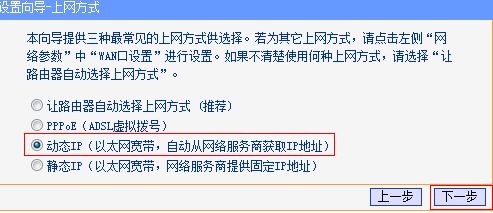
5,SSID即无线网络名称(可根据实际需求设置),勾选WPA-PSK/WPA2-PSK并设置PSK无线密码,点击 下一步。
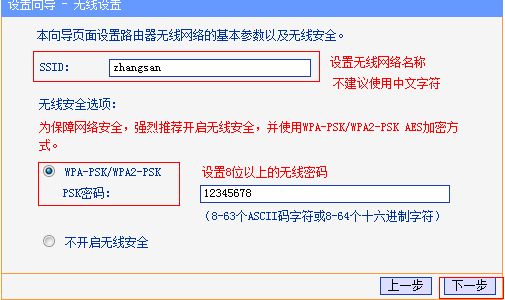
6,点击完成,设置向导完成。
7,设置完成后,进入路由器管理界面,点击运行状态,查看WAN口状态,如下图框内IP地址不为0.0.0.0,则表示设置成功。
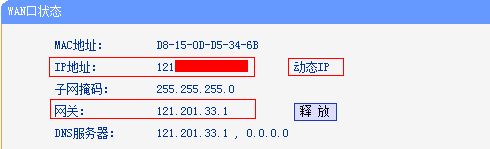
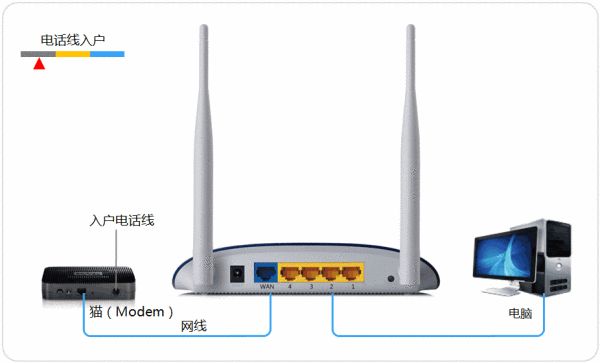
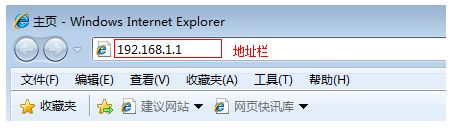
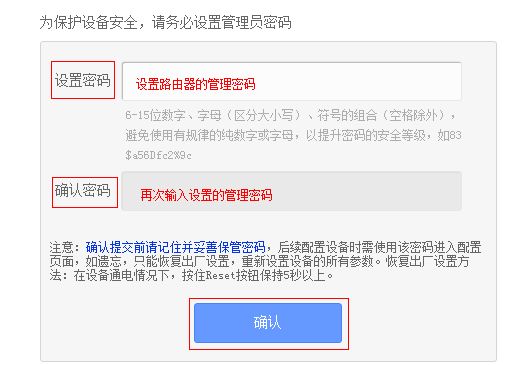
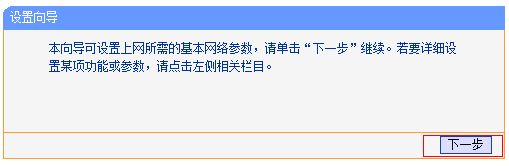
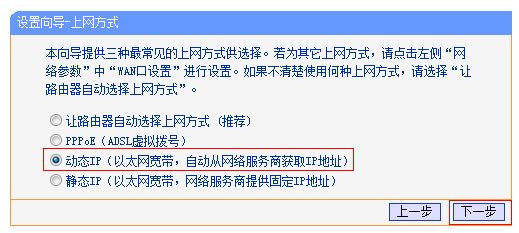
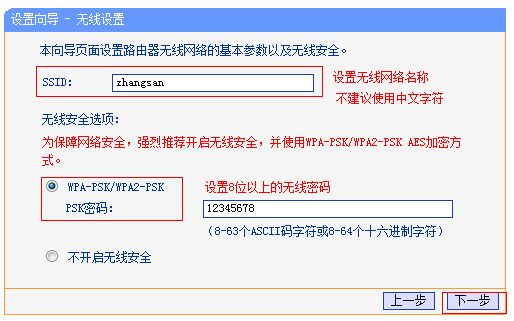
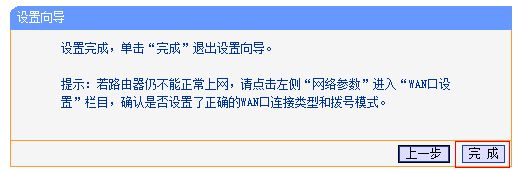
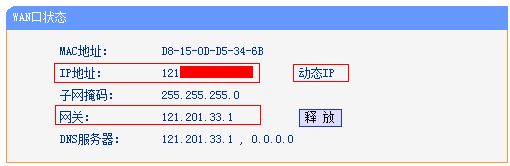
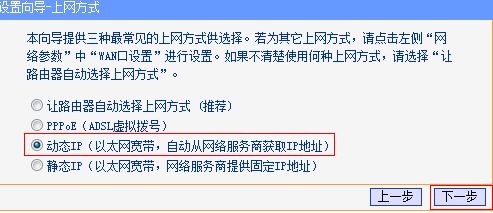
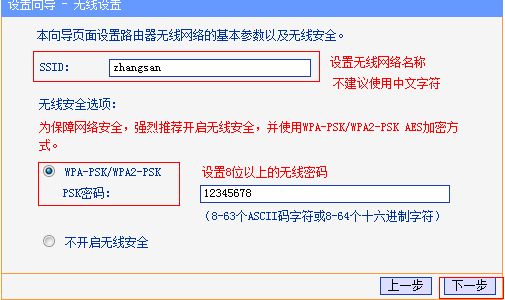
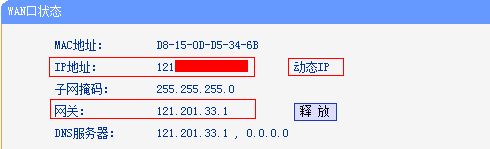
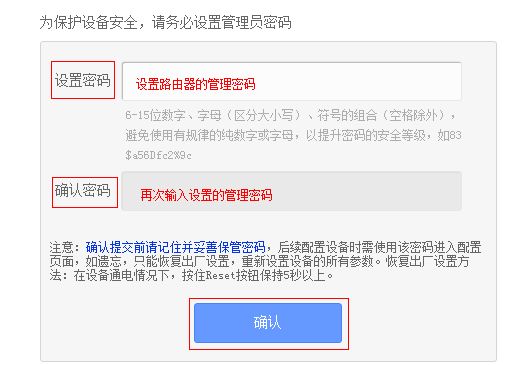
 |Archiver|手机版|家电维修论坛
( 蜀ICP备19011473号-4 川公网安备51102502000164号 )
|Archiver|手机版|家电维修论坛
( 蜀ICP备19011473号-4 川公网安备51102502000164号 )